Cosa sono i Permalink di WordPress e come creare la migliore struttura URL SEO friendly nel sito web?
Pubblicato: 2019-02-07I permalink rappresentano l'URL permanente del tuo sito web. A volte abbiamo chiamato i permalink come link graziosi. Durante l'impostazione dei permalink di WordPress sul tuo blog o sito Web in WordPress, devi conoscere alcune informazioni sulla struttura dei permalink. Tra le strutture URL disponibili, oggi in questo post del blog ti parleremo di cosa sono i permalink, come impostare i permalink e come rendere anche la struttura dei permalink SEO friendly.
I permalink sono il fattore chiave per catturare il visitatore sul tuo sito web. Quindi, devi stare più attento nella scelta. Una struttura di permalink ben organizzata attirerà sicuramente il visitatore sulla tua pagina web. Inoltre, sarà facile per i visitatori e i motori di ricerca navigare e fare riferimento ai tuoi contenuti.
Inoltre, i permalink ben gestiti ne danno uno ai professionisti del tuo sito web. Struttura URL gestita adatta anche a un motore di ricerca come google, yahoo, bing ecc. Di seguito, ti mostreremo quale è la struttura perfetta tra quelle disponibili. Restare in zona.
Ad esempio, WordPress ha una struttura http://www.example.com/?p=233 permalink. Puoi cambiarlo tramite Impostazioni > Permalink. Aspetta, ti guideremo nei dettagli.
Perché i permalink di WordPress sono importanti?
Ecco alcuni esempi del perché i permalink di WordPress sono importanti. Per esempio,
- Riflette l'argomento del contenuto e il modulo essenziale
- Durante la condivisione dei contenuti, puoi condividere l'URL
- Google utilizza il tuo URL per indicizzare il contenuto
- Creerà un collegamento ai tuoi contenuti da luoghi diversi
In effetti, il permalink è l'indirizzo web del tuo particolare blog o pagina. Oltre all'importanza sopra elencata, ce ne sono anche molte altre. Puoi condividere anche tramite il modulo di commento qui sotto.
Personalizza i tuoi Permalink
WordPress ha 6 diversi tipi di struttura permalink. 5 di questi sono strutture predefinite, mentre sull'ultimo è possibile definire la propria struttura. Descriveremo tutto quanto segue. Semplice, Giorno e nome, Mese e nome, Numerico, Nome post, Struttura personalizzata sono le strutture permalink disponibili.
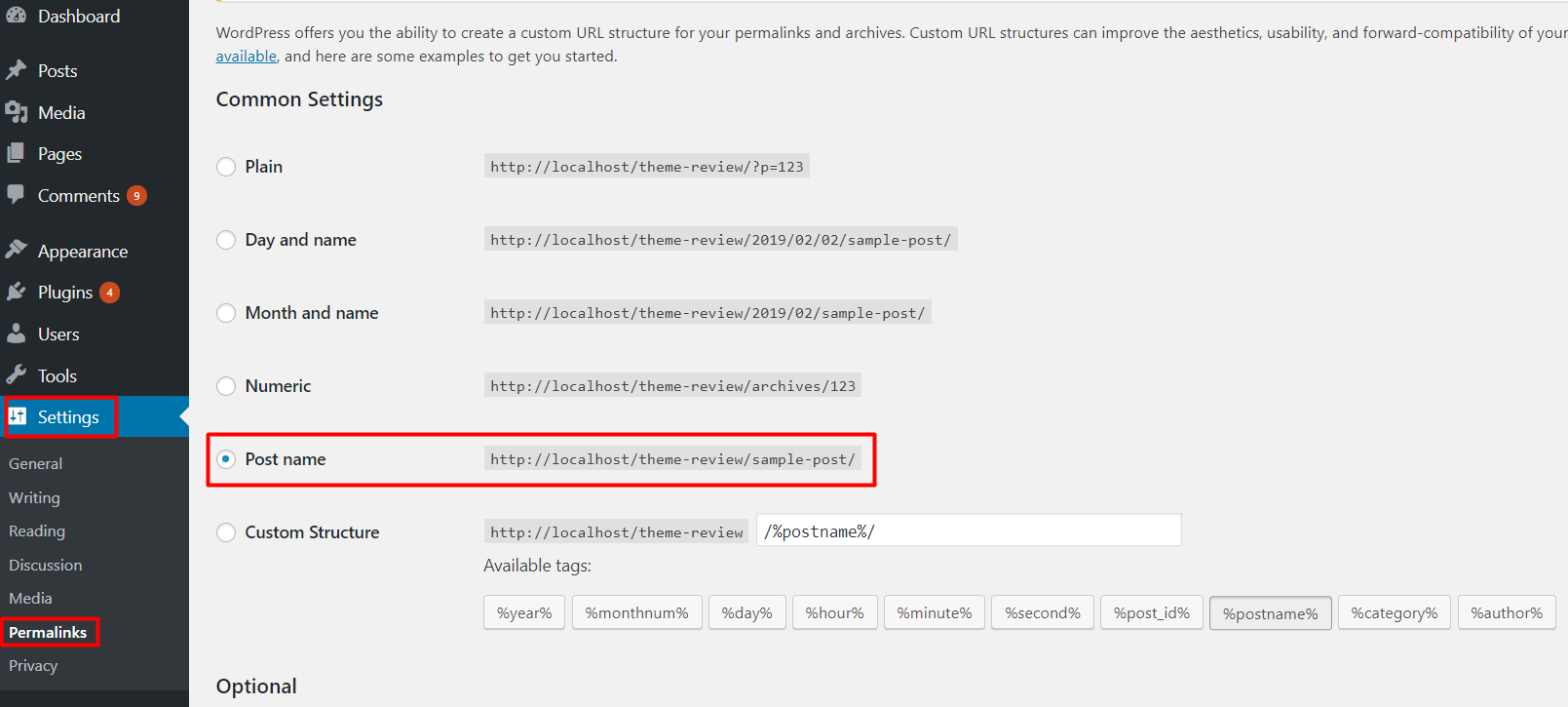
Per personalizzare la struttura dell'URL, puoi andare al menu delle impostazioni o al pannello di amministrazione e quindi a Permalink.
Come impostare la struttura dei permalink in WordPress?
L'impostazione del permalink nel sito Web di WordPress è molto semplice. Per impostare la struttura dei permalink, vai su wp-admin/ Impostazioni > Permalink. Dall'elemento disponibile, è necessario selezionare quello. Quello in alto è di default chiamato Plain mentre Custom Structure è l'ultimo. Devi impostare il tuo formato lì.
Struttura permalink errata
Tutte le strutture di permalink disponibili sono perfette per il sito Web, tuttavia alcune di esse non sono SEO friendly. Quindi, abbiamo detto cattiva struttura dei permalink solo in termini di SEO (Search Engine Optimization).
Tra tutte la struttura, quella di default che non è per niente ottimizzata. La struttura del permalink predefinita è simile a,
http://www.example.com/?p=123
- dove "123" è l'ID di un determinato articolo o pagina nel database.
Il resto delle strutture permalink sono perfette per il SEO, ma ti suggeriremo le migliori tra queste di seguito.
Come impostare il miglior permalink in WordPress?
Tra i 6 tipi di permalink disponibili, ti suggeriamo di scegliere la struttura del nome del post di permalink. È completamente ottimizzato e in forma leggibile per l'uomo e il motore di ricerca. Inoltre, è abbastanza semplice senza data, senza numeri apparentemente casuali, senza parole arbitrarie, ecc. Il nome del post è un testo semplice che rifletterà il tema esatto del tuo contenuto.
Non è consigliabile inserire date sui tuoi contenuti e nell'URL perché scoraggia il tuo visitatore a leggere il vecchio contenuto. Quindi, non è bene mostrare la data anche nei permalink.
Come personalizzare i permalink di WordPress su singoli articoli e pagine?
Sopra abbiamo discusso su come impostare i permalink per tutte le pagine, i post e le categorie a livello globale. Ora, ti mostreremo per singoli post, pagine, categorie e tag. Con questa opzione, puoi impostare la tua struttura URL per ogni articolo e pagina, inclusi tag e categorie.
Dopo aver aggiunto un nuovo articolo o una nuova pagina, WordPress stesso crea un URL in base al tuo articolo o al titolo della pagina. E la struttura sarà basata sull'impostazione che hai salvato in Impostazioni > Permalink.

Supponiamo che tu abbia selezionato i migliori permalink di WordPress denominati Nome articolo. Vediamo ora come personalizzare la pagina e pubblicare i permalink.
Innanzitutto, vai alla dashboard di amministrazione e poi Post e Tutti i post. Modifica il post di cui vuoi cambiare i permalink. Puoi vedere lo screenshot qui sotto per una migliore comprensione. Guarda lo screenshot qui sotto, come possiamo personalizzare i permalink di WordPress nell'editor Gutenberg.
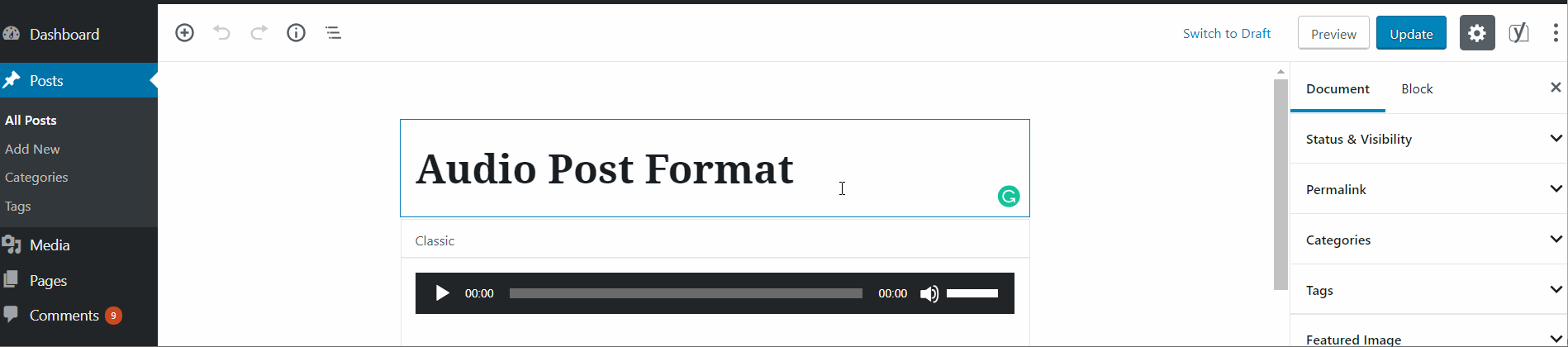
Nell'editor classico , puoi personalizzare i permalink come lo screenshot qui sotto. Tuttavia, l'editor Gutenberg è leggermente diverso dal precedente.

Prima di modificare i permalink o impostarli, assicurati di non cambiarli più in futuro. Dopo la scansione del motore di ricerca, non è consigliabile modificare i permalink. Farà male alla SEO.
Come personalizzare i permalink di WordPress su categorie e tag?
Allo stesso modo, per i post e le pagine, possiamo facilmente personalizzare l'URL o possiamo semplicemente dire slug di categorie e tag. Per prima cosa, vai su Post > Categorie e fai clic sulla categoria per la quale desideri modificare.
Successivamente, vediamo come è possibile aggiungere le categorie.
- Vai al pannello di amministrazione
- Post > Categorie
- Scrivi il nome della categoria nel campo Nome.
- Slug: è facoltativo. In base al nome, verrà impostato lo slug automatico. Ti mostreremo di seguito per cambiarlo.
- Genitore: selezionane uno dal menu a discesa se vuoi rendere questa categoria come una figlia.
- Descrizione: l'aggiunta è facoltativa. Aiuta a descrivere la categoria.
- Fare clic su Aggiungi nuova categoria per aggiungerla.
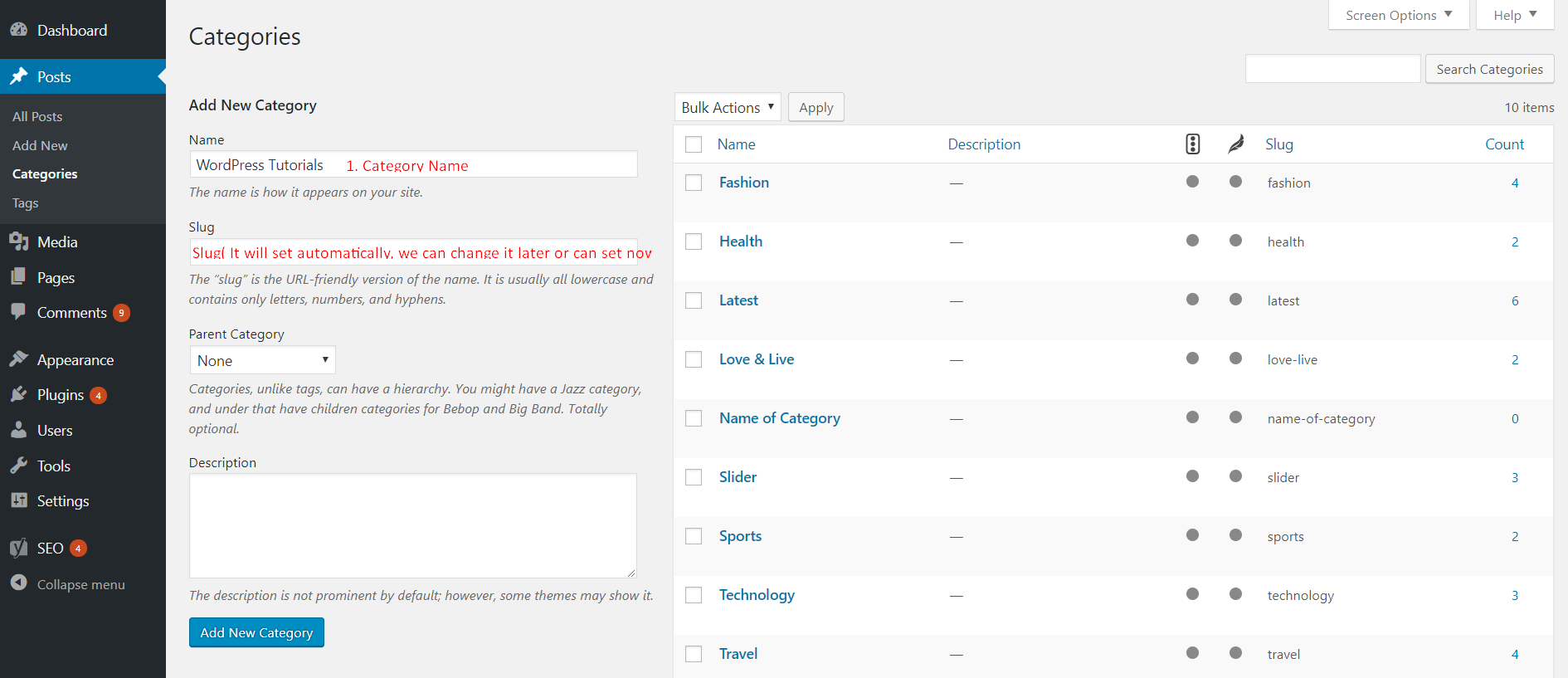
Personalizza la lumaca della categoria:
Successivamente, vai alla categoria elencata sul lato destro e passa con il mouse sul nome della categoria che desideri modificare. Successivamente, verrà visualizzato il pulsante Modifica rapida come mostrato nell'immagine GIF sottostante. E poi, modifica il nome o lo slug e aggiornalo.
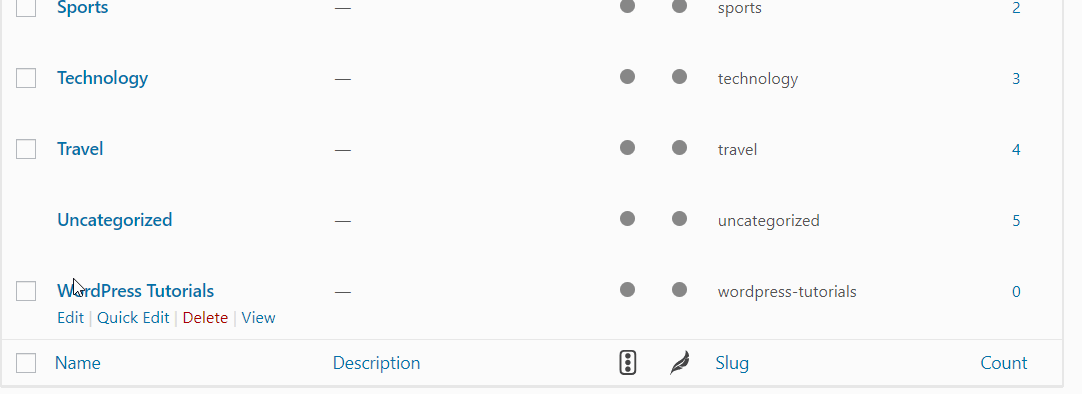
Personalizza lo slug di Tag:
Ora, vediamo come possiamo personalizzare l'URL dei tag. Simile con le categorie, possiamo personalizzare lo slug (URL) dei tag.
- Vai a Post > Tag
- Puoi aggiungere tag o personalizzare i permalink da lì.
- Passa il mouse sul nome del tag che desideri personalizzarlo.
- Il pulsante Modifica rapida sarà visibile.
- Fare clic su di esso e personalizzare lo slug del tag.
- Fare clic su Aggiorna per salvarlo.
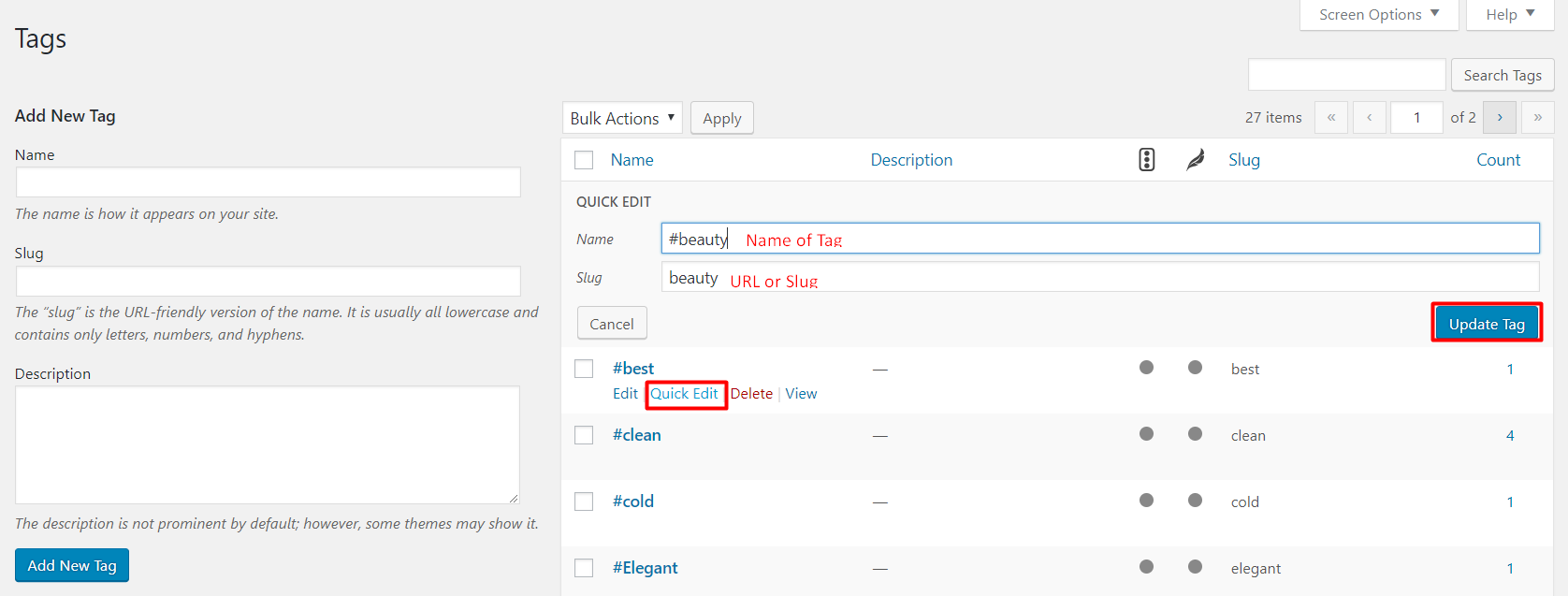
Avvolgendo
Ci auguriamo che questo tutorial di WordPress ti abbia aiutato a personalizzare i permalink di WordPress e a comprendere l'importanza dei permalink nel sito web. Durante l'utilizzo dell'editor Gutenberg, le impostazioni del permalink possono essere personalizzate in due posizioni, mentre l'editor classico ha solo un'opzione per personalizzare il singolo articolo o pagina.
È importante avere una struttura permalink SEO-friendly perché influirà sul posizionamento e sul traffico del tuo sito web. Per un migliore posizionamento SEO, consigliamo anche di utilizzare il miglior hosting WordPress.
Infine, l'editor Gutenberg è facile da usare. Quindi, invece di usare l'editor classico, puoi goderti l'edizione completa di Gutenberg. Non esitate a chiedere se avete ulteriori domande sui permalink.
Seguici su Facebook e Twitter per gli ultimi aggiornamenti e avvisi. Puoi iniziare un blog WordPress oggi se stai già utilizzando WordPress. WordPress è un potente CMS con tonnellate di flessibilità e funzionalità.
